解决Outlook2013邮件附件不能超过20M限制的方法
解决Outlook2013邮件附件不能超过20M限制的方法
在用Outlook2013收邮件的时候,他有个20M的限制,现在告诉你如何解决这个问题,修改后附件可以不受限制
1、点击电脑 开始 菜单,输入 “regedit”
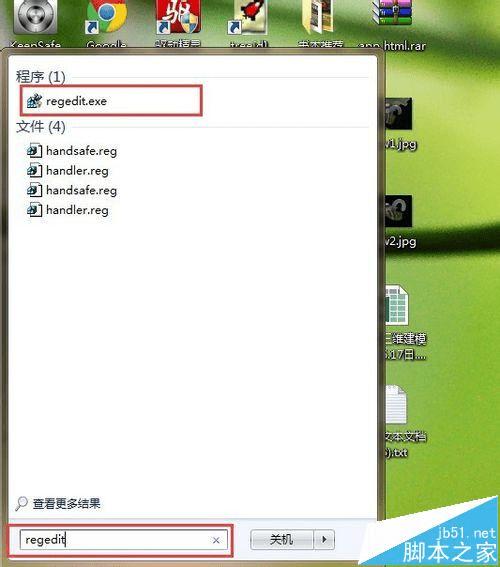
2、输入完毕后, 按回车键 打开注册表
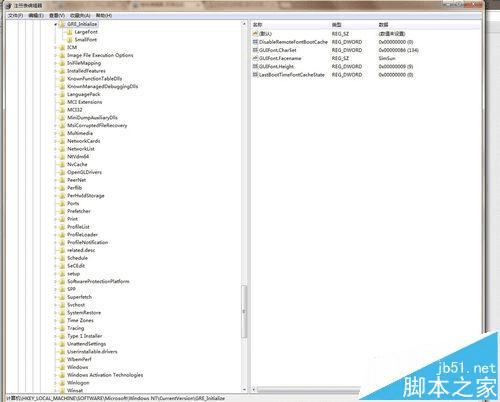
3、打“HKEY_CURRENT_USER\Software\Micosoft\Office\15.0\Outlook\Preferences”
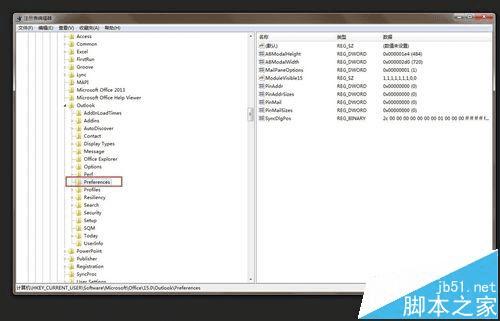
4、在右侧列表右键新建一个名为MaximumAttachmentSize的DWORD(32)值”
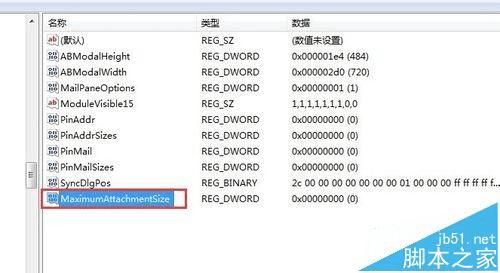
5、双击这个键值,数值数据设置为0,表示不限制大小,然后点击确定,关闭注册表,打开Outlook,上传附件, 不受限制, 就是爽。
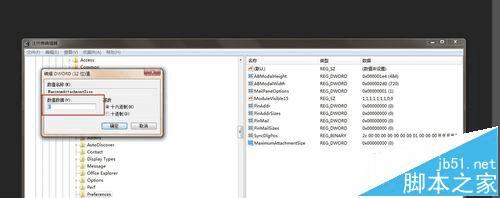
注意事项:不懂注册表的同学请不要乱试,一定要备份。